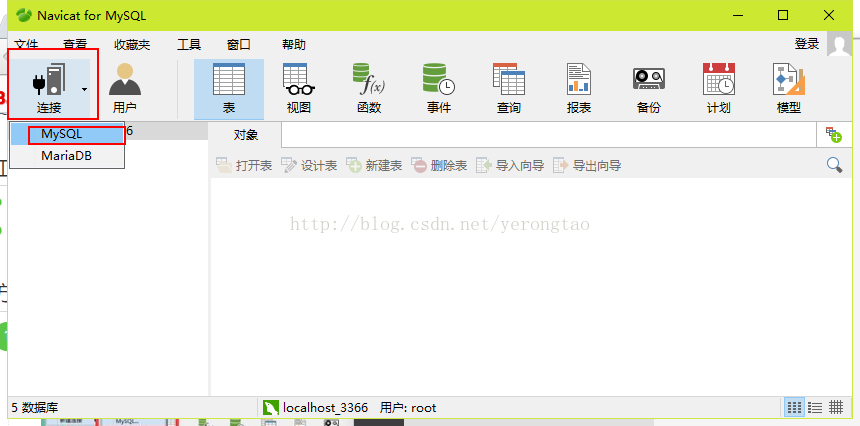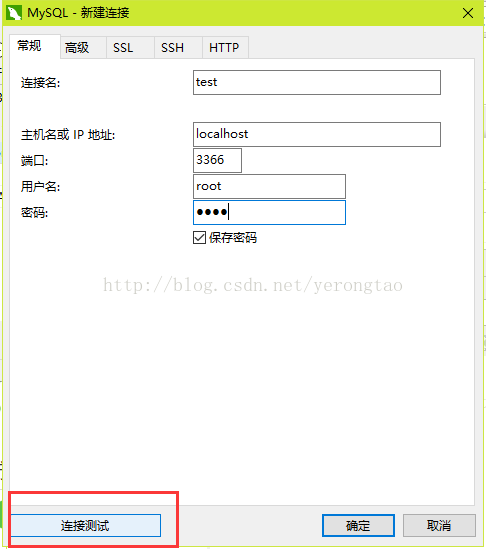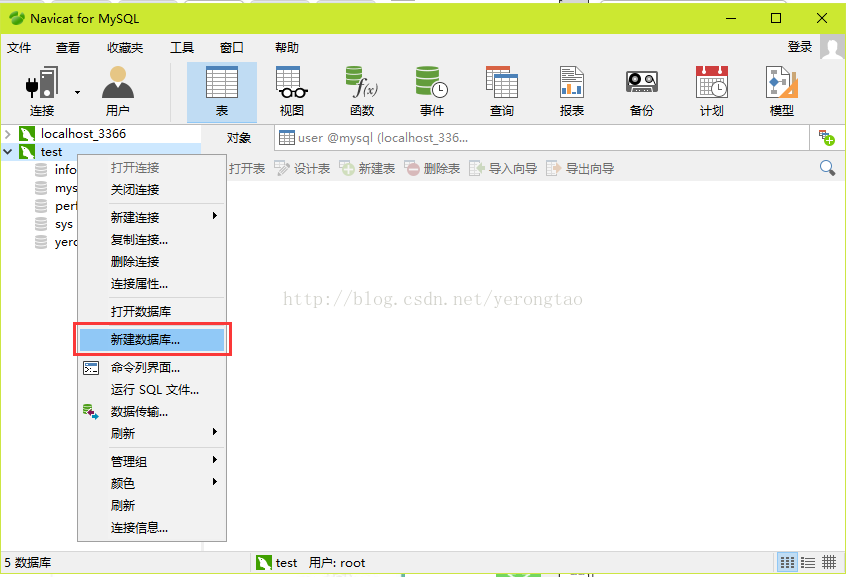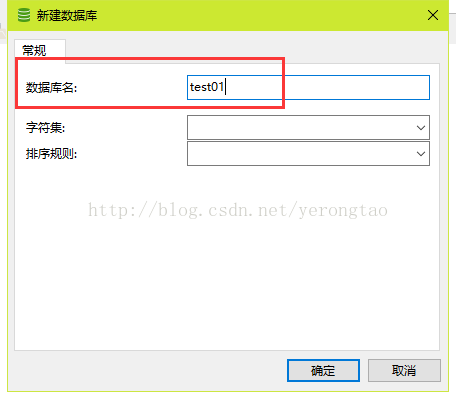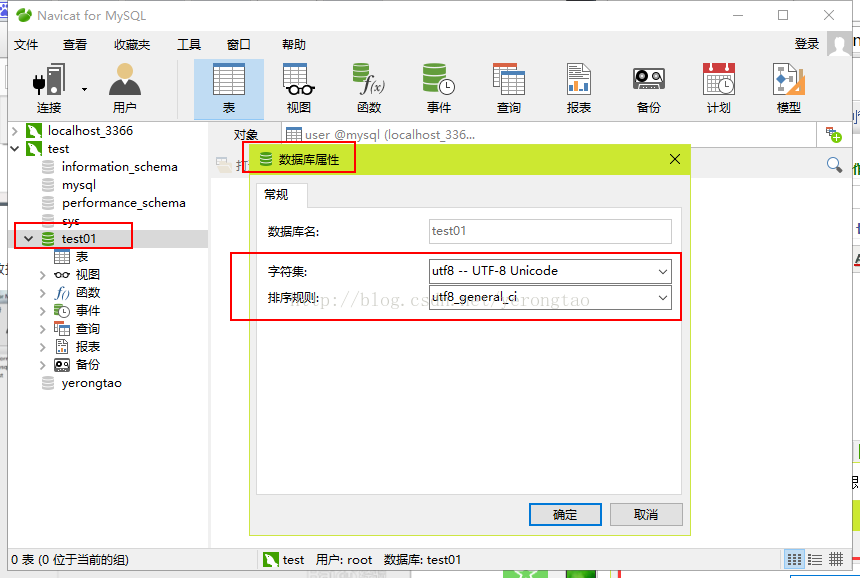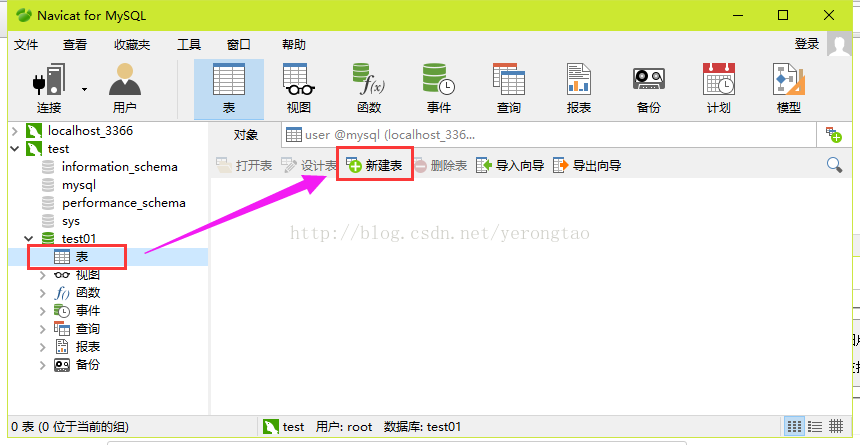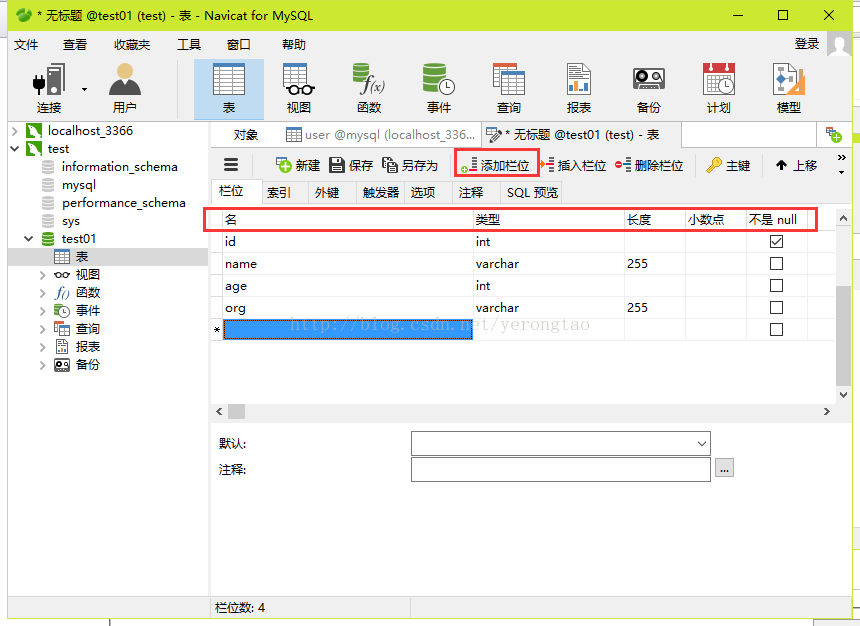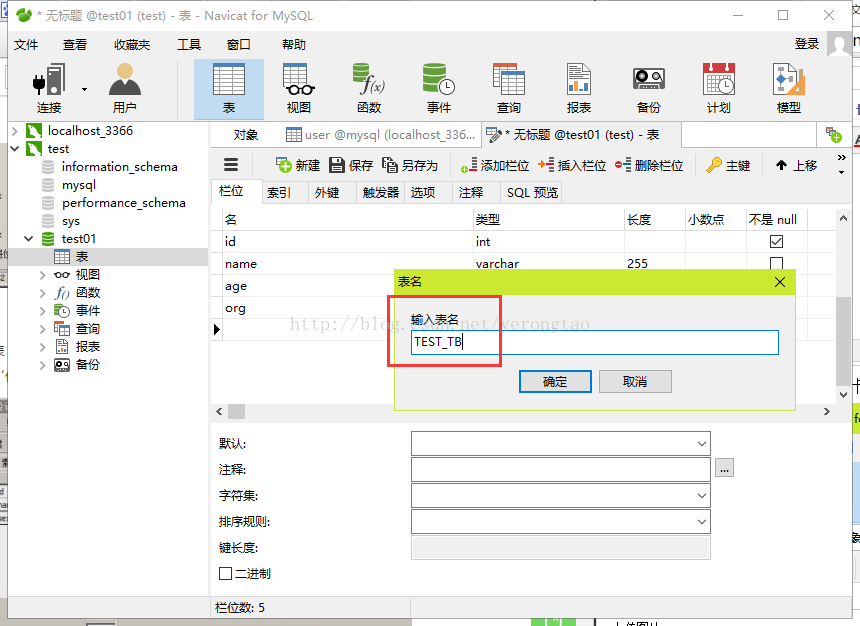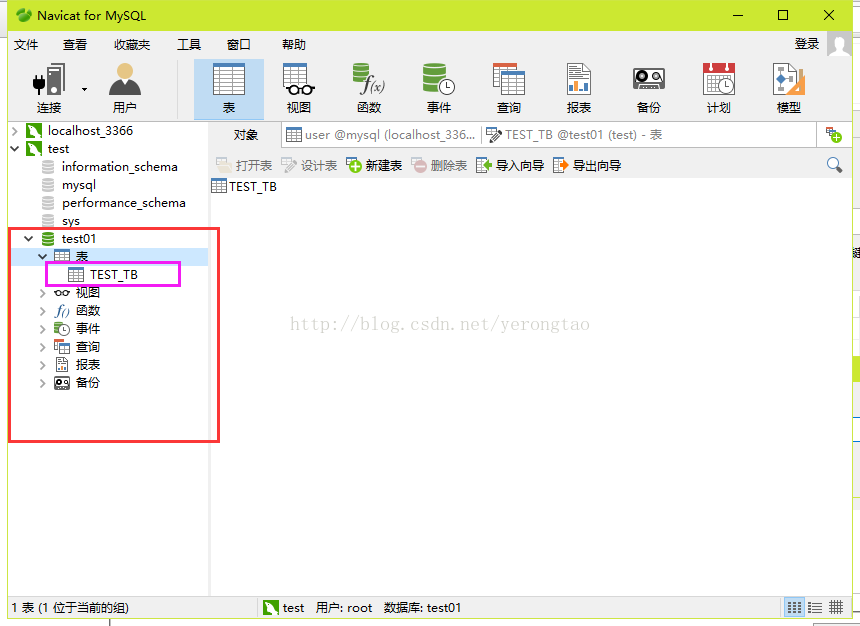本文主要介绍 Navicat 连接 MySQL 使用,创建数据库和表。
创建之前,我们需要一台已经配置好MySQL数据库和安装了Navicat客户端的电脑。
使用Navicat创建数据库和表有两种方法,分别是使用图形化界面创建和使用命令创建,本文只介绍第一种,图形化界面的创建方法。
使用图形化界面创建数据库和表的步骤
1、首先我们打开Navicat这款软件,图形界面如下图所示,在菜单栏中选择建立与数据库的连接(或者从菜单栏【文件】--->【新建连接】-->【MySQL】进入)
2、在打开的新建连接对话框中输入连接名和密码,验证端口号等信息,点击【连接测试】按钮,如果提示连接成功,就说明连接上了(如果提示连接不成功,有可能密码输入错误或者是MySQL的服务没有启动,并且root用户初始是没有密码的)
3、连接成功之后我们可以在连接列表里看到我们刚才创建的连接,现在就可以创建数据库了,双击我们刚才创建的连接名,可以看到小海豚变绿了,此时右键单击小海豚,点击【新建数据库】
4、填写数据库信息,点击【确定】(填写数据库名即可,字符集和排序规则系统会默认生成一个)
5、数据库创建成功,在连接下可以看到刚才创建的数据库test01
6、数据库创建成功之后我们在这个数据库下面创建表,点击数据库test01下的表,右侧对象页点击新建表
7、在这个页面上填入表字段信息,卡片部分是对应字段的信息,注释可以在卡片部分填写
8、点击上方【保存】按钮,弹出设置表名提示框,输入表名TEST_TB
9、表创建成功,在数据库下可以看到我们刚才创建的表TEST_TB